

作者: Gina Barrow, 最新更新: 2019年8月26日
有人在您的 iOS 设备上打扰您吗? 您是否在手机上接听未知电话? 查出 如何 在 iPhone 上屏蔽号码 在这篇新帖子中!
第 1 部分。如何在任何 iPhone、iOS 7/8/9/10/11 上阻止号码第 2 部分。 如何在 iOS 6 及更早版本的 iPhone 上阻止号码第 3 部分。研究在隐藏来电显示时阻止 iPhone 上的号码部分 4。 如何在数据丢失后恢复联系人视频指南:如何从 iPhone 恢复丢失或删除的号码?
收到来自陌生人的不受欢迎的电话和短信现在是当今现代生活的普遍问题。 在真正打扰收到这些烦恼之前,您需要致电您的后付费提供商阻止并向您报告该号码。
现代技术的好处是,Apple 确保您能够通过一些设置自定义来阻止骚扰电话。 有不同的学习方式 使用不同的 iOS 7/8/9/10/11 在 iPhone 上阻止一个号码 我们将从在 iOS 7 及更高版本上运行的那些开始。

使用iTunes备份iPhone
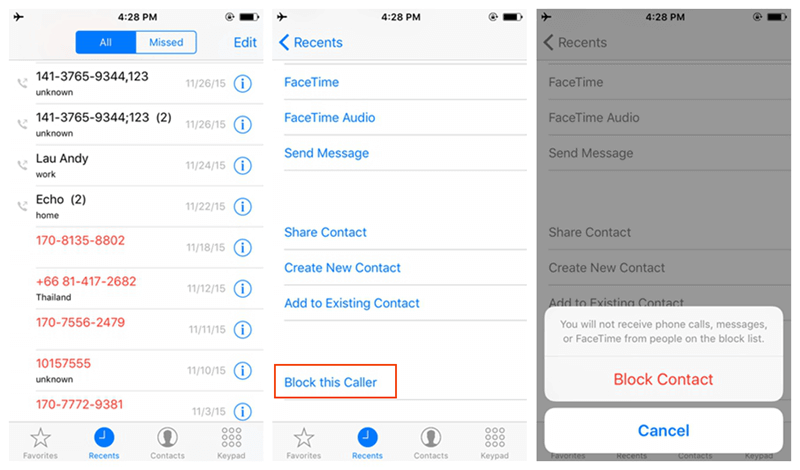
如果您不想被简单地阻止他们的联系信息所困扰,您也可以阻止一个号码或任何联系人。
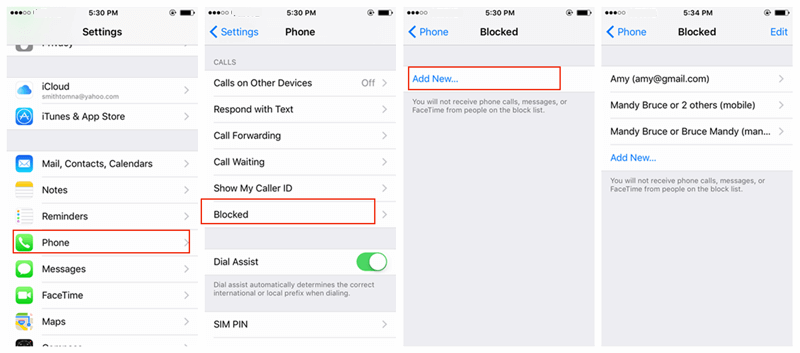
了解如何取消阻止联系人
如果您改变主意并决定再次交朋友,那么您可以随时取消阻止该联系人。 这部分是关于解锁联系人的锄头。
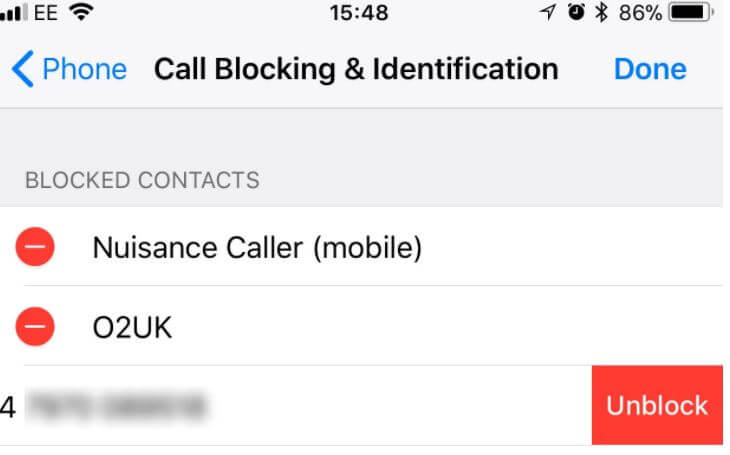
在 iPhone 上取消阻止联系人
如果您决定解锁该号码并与此人进行修正,那么您可以从您的手机上的阻止列表中删除他/她的号码。 以下是步骤:
与最新版本相比,在运行 iOS 6 及更早版本的 iPhone 上屏蔽一个数字太棘手了。 如果您有可用的更新,请这样做,否则您可以参考这些选项以了解如何阻止不需要的号码。
要更新您的 iOS 版本,请前往“设置”,找到并点击“通用”,然后点击“软件更新”。 如果您没有任何更新或您的手机不再支持它,您可以查看以下建议的步骤。
越狱并安装非官方应用
我们不强烈建议您越狱您的 iPhone,尤其是当您不完全熟悉它的完成方式时。 我们建议您升级您的 iPhone 的 iOS 版本,以便能够使用垃圾电话列表。
但是,如果您没有任何升级选项,并且出于个人原因选择越狱,则应该小心谨慎,或者将其交给知道解决方法的专家以防万一。 请记住,越狱可能会永久损坏您的 iPhone,因此您必须非常小心。
越狱后,您可以安装可以阻止不需要的号码的第三方应用程序或非官方应用程序。 您还可以使用 Cydia 应用商店并购买呼叫阻止应用。
其中一个用于阻止的应用程序称为 iBlacklist,其中它提供了与较新 iOS 版本中相同的呼叫阻止功能,但请记住,越狱 iPhone 会从您的设备中获取很多信息,包括您的个人信息。
当有人打电话打扰您时,最好的选择是忽略或取消通话。 您可以将号码保存在您的联系人列表中,然后当它开始呼叫您时,立即取消或结束通话。
有时,骚扰来电者会使用隐藏的来电显示。 确保没有人真正打扰您; 即使来电显示隐藏或不显示,您也可以了解如何防止 iPhone 上的号码输入。 如果没有来电显示,将很难知道谁在打扰您,好消息是 AppStore 中的应用程序可以安装并用于阻止不需要的来电者,即使是隐藏号码。
但是,最好熟悉当您看不到号码时我们如何在 iPhone 上阻止号码的手动步骤。
这将完全禁止其他号码呼叫您。 只有您的联系人列表中列出的那些人才能拨打您的号码。
好吧,现在即使来电显示被隐藏,您也可以轻松地在 iPhone 上屏蔽一个号码。
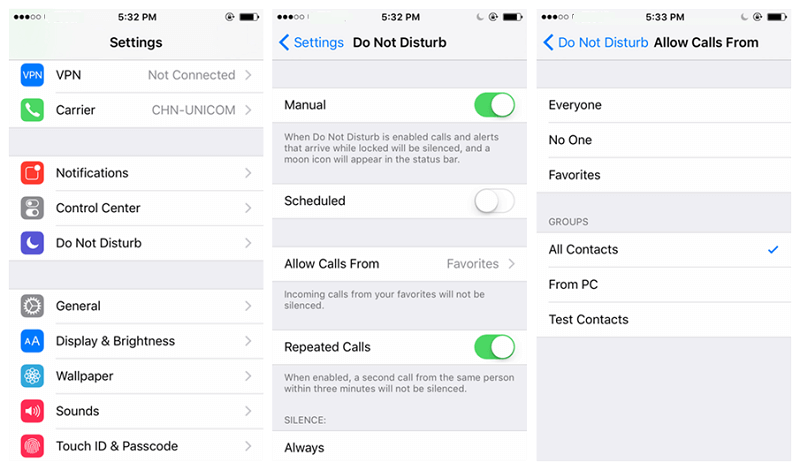
当来电显示看不到时,在 iPhone 上阻止联系人
找回丢失联系人的详细信息
在本文中,您了解了不同的方法 如何在 iPhone 上屏蔽号码 在 iOS 7 及更高版本以及 iOS 6 及更早版本上。 如果您不小心删除了某些联系人并且没有任何备份,请使用推荐的软件 FoneDog 团队开始的 iOS 数据恢复.
如果您在试图弄清楚我们如何在 iPhone 上阻止某个号码时弄乱了您的联系人列表,那么您需要立即对其采取行动。 如果您继续使用手机,尤其是当您没有为 iCloud 或 iTunes 创建任何备份时,您可能很快就会丢失联系人。
这是免费版本供您下载并试一试。
如果您忘记备份,我们强烈建议您立即停止使用 iPhone 并找到有效的解决方案来恢复丢失的联系人。 最有效的软件之一是 FoneDog Toolkit-iOS 数据恢复。 该程序允许恢复不同的电话文件,例如联系人、日历、消息、通话记录、图片、视频等。
FoneDog Toolkit-iOS 数据恢复与任何 iOS 设备兼容,甚至是最近的 iPhone X、iPhone 8 和 8Plus。 下载并安装程序后,您可以在几分钟内恢复您的联系人或通话记录。 它配备了点击流程,因此每个人都可以轻松地自行检索任何重要信息。
FoneDog Toolkit-iOS 数据恢复具有三种恢复方法,以确保结果可靠:从 iOS 设备恢复、从 iTunes 恢复和从 iCloud 恢复。
欢迎观看此视频以恢复 iPhone 上丢失的号码
发表评论
评论
热门文章
/
有趣乏味
/
简单困难
谢谢! 这是您的选择:
Excellent
评分: 4.6 / 5 (基于 93 评级)